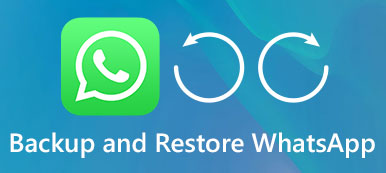Som freeware og plattform for direktemeldingsprogramvare lar WhatsApp brukere kommunisere med venner og familiemedlemmer på en enkel måte. Imidlertid har mange bruksområder nylig problemer med at WhatsApp ikke fungerer. Noen kommer over scenariet at de ikke kan sende eller motta meldinger med nettverkstilkoblingen. Noen WhatsApp krasjer når de opererer på Android-telefoner eller iPhones. I følge disse fenomenene kan roten til at WhatsApp ikke fungerer ligge i nettverkstilkoblingen eller selve applikasjonen. Uansett hva den detaljerte årsaken til at WhatsApp ikke fungerer, er det noen vanlige og enkle løsninger for deg å fikse at WhatsApp ikke fungerer. Prøv løsningene som er gitt i passasjen, og WhatsApp vil gjøre det lettere å kommunisere med vennene dine.
Før du klargjør hvordan du fikser WhatsApp som ikke fungerer, bør alle WhatsApp-brukere lære mer om WhatsApp. Så, jeg vil gjerne introdusere WhatsApp først og deretter liste alle de beste løsningene på hvordan å ta opp WhatsApp som ikke fungerer.
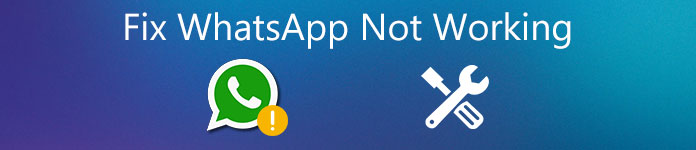
Del 1: Om WhatsApp
Før jeg gir måter å adressere WhatsApp ikke på, vil jeg gjerne introdusere flere detaljer om WhatsApp. WhatsApp er et program for direktemeldinger på tvers av plattformer som er gratis å bruke. Brukere kan sende eller motta meldinger, telefonsamtaler, bilder, videoer, dokumenter eller plasseringene til brukeren. Du kan bruke WhatsApp på dine mobile enheter eller datamaskiner. Gebyret for å sende meldinger via WhatsApp koster mindre enn direkte via tekstmeldinger, for det bruker internett for å sende meldinger.

Det er 3 store funksjoner som populariserer WhatsApp. For det første støtter det talemeldinger, noe som forenkler tekstbehandling, spesielt for de som vet lite om hvordan man skriver inn på enhetene sine. For det andre kan plasseringsinformasjon sendes enkelt. Gjennom deling av plassering kan man finne den andre uten den komplekse beskrivelsen. Neste funksjon er gruppechatt. Gruppeprating er ganske praktisk å utveksle informasjon i en klasse eller en arbeidsgruppe, som sparer mye tid for lanseringen.
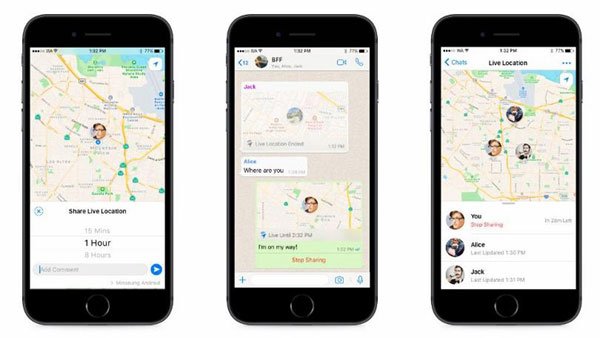
Selv om WhatsApp er kraftig og allsidig, er det noen feil rapportert av brukerne. For å fikse WhatsApp som ikke fungerer, vennligst fortsett å lese for å finne den beste løsningen.
Del 2: Hvordan fikse WhatsApp ikke fungerer
Snakker om løsningene for å fikse WhatsApp ikke fungerer, det er hovedsakelig flere aspekter. Vi vil dele dem i mobile enheter selv, nettverk og WhatsApp selv.
1. Start mobilenheter på nytt
Jeg tror at de fleste mobiltelefonbrukere velger å slå av og på enhetene når de støter på alle slags problemer knyttet til telefonen, inkludert WhatsApp som ikke fungerer. Så den første løsningen er å slå av telefonen og deretter slå på.

2. Slå av og på nettverket
Hvis omstart av telefonen ikke trer i kraft når du tar opp WhatsApp ikke fungerer, foreslås det å finne løsninger på nettverket. Et dårlig nettverk kan forårsake feil i sending og mottak av meldinger, eller føre til forsinkelse av meldinger. Følg trinnene nedenfor:
Hvis det finnes en Wi-Fi tilgjengelig rundt deg:
Trinn 1. Direkte til Innstilling og trykk på Wi-Fi.
Trinn 2. Slå den grønne knappen på toppen til den blir grå.
Trinn 3. Slå på den grå knappen for å starte Wi-Fi på nytt.
Hvis du ikke er tilgjengelig for Wi-Fi:
Trinn 1. Gå inn i Innstilling og klikk på Cellular
Trinn 2. Slå på mobildata.
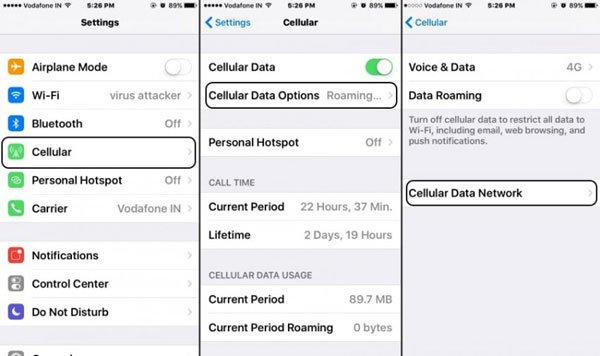
3. Start om WhatsApp
Kanskje din WhatsApp ikke fungerer bare fordi den blir låst av en eller annen grunn. Det du trenger å gjøre er å starte WhatsApp på nytt. Dobbeltklikk på Hjem-knappen og alle programmene som åpnes, vises. Sveip opp WhatsApp og start det på nytt.
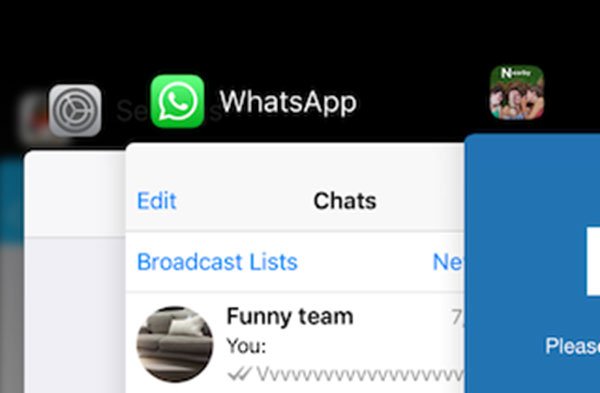
4. Installer WhatsApp på nytt
Hvis du installerer WhatsApp på nytt, kan det være en annen løsning å reparere de skadede dataene til WhatsApp. Hvis du er en iOS-systembruker, trykker du først på WhatsApp-ikonet for en stund for å slette det. Deretter åpner du App Store for å laste ned og installere WhatsApp på nytt. Hvis du er en Android-bruker, sletter du WhatsApp og installerer den på nytt fra Google Play Butikk.
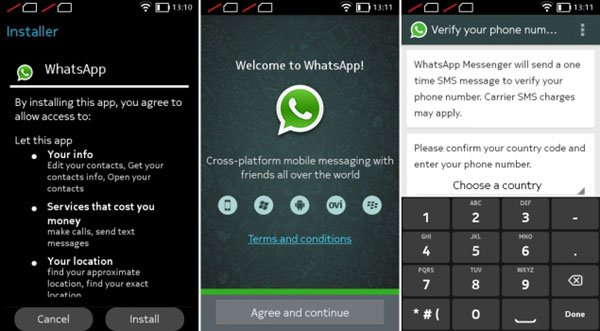
Vær oppmerksom på at når du sletter den ikke-fungerende WhatsApp, kan alle tekstmeldinger, bilder, videofiler eller dokumenter miste. I dette tilfellet er det presserende for deg å sikkerhetskopiere og gjenopprette alle dataene før du installerer WhatsApp på nytt.
iPhone Data Recovery bidrar til å gjenopprette tapte og slettede data fra enhetene dine. Mest populære formater støttes, for eksempel bilder, videoer, autofiler, tekstmeldinger, kontakter og så videre. Det finnes 3-moduser som er tilgjengelige for deg å velge, Gjenopprett fra iOS-enheter, Gjenopprett fra iTunes Backup og Gjenopprett fra iCloud Backup.

Hovedtrekkene:
1) Du har lov til å forhåndsvise dine valgte data før du fortsetter å gjenopprette.
2) Gjenopprett alle dine sikkerhetskopieringsdata til datamaskinen din eller iOS-enheter uten tap.
3) Den støtter gjenoppretting fra iOS-enheter, iTunes Backup og iCloud Backup.
4) Det gjør det mulig å gjenopprette data under forskjellige situasjoner, for eksempel programkrasj, tilbakestill, passord glemt eller utilsiktet slettet.
5) Den er kompatibel med mer enn 20 dataformater, noe som forstørrer ferdigstillelsen av datagjenoppretting.
Sjekk dette innlegget til gjenopprette slettede WhatsApp-meldinger på iPhone og Android
5. Oppdater til den nyeste versjonen
En av grunnene til at WhatsApp ikke fungerer, kan forholde seg til dens versjon. Sjekk om din WhatsApp kan oppdateres, for den nyeste versjonen vil reparere de fleste feilene som kommer opp i den gamle versjonen. Gå til App Store eller Google Play Store for å sjekke versjonen av WhatsApp.
Oppdatering for å fikse WhatsApp som ikke fungerer, kan føre til tap av tidligere chat-historie i WhatsApp. Sørg for å sikkerhetskopiere alle filer, bilder og kontakter før oppdateringen. Og ikke glem å gjenopprette data ved hjelp av iPhone Data Recovery.
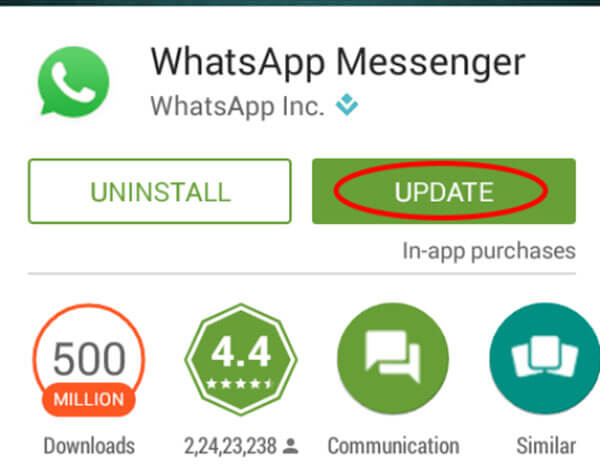
Her vil du kanskje vite: Hvordan Legg til passord på WhatsApp for å beskytte meldinger
Konklusjon
Dette er de enkleste måtene å håndtere den ikke-fungerende WhatsApp. Faktisk kan omstart av mobilenheter og omstart av programvaren implementeres når programvaren går galt. Også oppdatering til den nyeste versjonen hjelper mye. Håper alle disse løsningene vil takle feilen i WhatsApp.